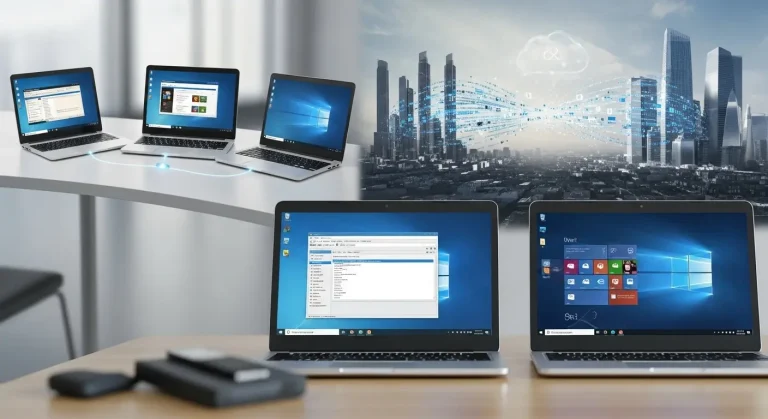A videókártya nélkülözhetetlen eleme a számítógépnek, különösen ha játékokról, videószerkesztésről vagy grafikai tervezésről van szó. A Windows 7, bár már nem a legfrissebb operációs rendszer, még mindig sokak által használt, és a videókártya problémák itt is előfordulhatnak. Ebben a cikkben részletesen áttekintjük a leggyakoribb videókártya problémákat Windows 7-en, és lépésről lépésre bemutatjuk a megoldásokat.
A Leggyakoribb Videókártya Problémák Windows 7-en
Számos tünet utalhat videókártya problémára. Nézzünk néhányat a leggyakoribbak közül:
- Képernyő villogása, torzulása
- „Kék halál” (BSOD) hibaüzenetek
- Alacsony játék teljesítmény, akadozás
- Driver hibák, hibaüzenetek a tálcán
- Számítógép lefagyása
- Teljesen fekete képernyő
A Problémák Okai
A videókártya problémák hátterében többféle ok állhat. Fontos feltárni a kiváltó okot a hatékony megoldáshoz:
- Elavult vagy hibás videókártya driver
- Hardveres hiba (a videókártya meghibásodása)
- Túlmelegedés
- Kompatibilitási problémák
- Vírus vagy malware fertőzés
- Elégtelen tápellátás
Hibaelhárítási Lépések
Most nézzük a lehetséges megoldásokat a videókártya problémák orvoslására Windows 7-en:
1. A Videókártya Driver Frissítése vagy Újratelepítése
Az elavult vagy hibás driver a leggyakoribb oka a videókártya problémáknak. A frissítés vagy újratelepítés gyakran megoldja a gondot.
- Eszközkezelő megnyitása: Nyomd meg a Windows gombot + R-t, írd be „devmgmt.msc” és nyomd meg az Entert.
- Videókártya kiválasztása: Keresd meg a „Képernyőadapterek” kategóriát, és bontsd ki.
- Driver frissítése: Kattints jobb gombbal a videókártyára, és válaszd a „Driverfrissítés…” lehetőséget. Választhatsz automatikus keresést, vagy manuálisan is telepítheted a legújabb drivert a gyártó weboldaláról (NVIDIA, AMD, Intel).
- Driver eltávolítása és újratelepítése: Ha a frissítés nem segít, próbáld meg eltávolítani a drivert, majd telepítsd újra a gyártó weboldaláról letöltött legfrissebb verziót. Eltávolításhoz válaszd az „Eszköz eltávolítása” lehetőséget az Eszközkezelőben, majd indítsd újra a számítógépet. A Windows automatikusan megpróbálja újratelepíteni a drivert, de javasolt a manuális telepítés a legfrissebb verzióval.
2. A Videókártya Túlmelegedésének Ellenőrzése
A videókártya túlmelegedése is okozhat problémákat. Ellenőrizd a hőmérsékletet, és gondoskodj a megfelelő hűtésről.
- Hőmérséklet monitorozása: Használj speciális szoftvereket (pl. MSI Afterburner, HWMonitor) a videókártya hőmérsékletének figyelésére. Terhelés alatt a hőmérséklet ne haladja meg a 80-85 Celsius fokot.
- Hűtés ellenőrzése: Győződj meg arról, hogy a videókártya ventilátora(i) megfelelően működnek. Ha porosak, tisztítsd meg őket sűrített levegővel.
- Szellőzés javítása: Ellenőrizd a számítógépház szellőzését. Győződj meg arról, hogy a ventilátorok megfelelően helyezkednek el, és a levegő áramlása akadálytalan.
- Hűtőpaszta cseréje: Ha a videókártya hőmérséklete továbbra is magas, érdemes lehet lecserélni a hűtőpasztát a chipen. Ez azonban szakértelmet igényel, ezért ha nem vagy biztos a dolgodban, bízd szakemberre.
3. Kompatibilitási Problémák Kezelése
Néha a videókártya nem kompatibilis a Windows 7-tel, vagy más hardveres elemekkel. Ellenőrizd a kompatibilitást.
- Gyártó weboldala: Látogass el a videókártya gyártójának weboldalára, és ellenőrizd, hogy a kártya támogatja-e a Windows 7-et.
- BIOS frissítés: Ellenőrizd, hogy a számítógép BIOS-a a legfrissebb verzióban van-e. A BIOS frissítése néha megoldhat kompatibilitási problémákat.
- Driver kompatibilitás: Próbálj ki régebbi driver verziókat. Előfordulhat, hogy egy régebbi driver jobban működik a Windows 7-tel.
4. Víruskeresés
A vírusok és malware-ek is okozhatnak videókártya problémákat. Futtass egy teljes víruskeresést a számítógépeden.
5. Tápellátás Ellenőrzése
Elégtelen tápellátás is okozhat instabilitást és videókártya problémákat. Ellenőrizd, hogy a tápegységed elegendő energiát biztosít-e a videókártyának.
6. Hardveres Hiba Vizsgálata
Ha a fenti lépések egyike sem oldotta meg a problémát, valószínű, hogy a videókártya hardveresen meghibásodott. Ebben az esetben a videókártyát ki kell cserélni.
7. A Windows 7 Újratelepítése (Végső Eset)
Ha minden más kudarcot vall, megpróbálhatod a Windows 7 újratelepítését. Ez egy drasztikus lépés, de néha ez az egyetlen módja a problémák megoldásának.
Összefoglalás
A videókártya problémák a Windows 7-en bosszantóak lehetnek, de a fenti lépések segítségével remélhetőleg sikerül megtalálni és megoldani a problémát. Mindig kezdd a legegyszerűbb megoldásokkal, mint például a driver frissítése, és csak akkor menj tovább a bonyolultabb lépésekre, ha a probléma továbbra is fennáll. Ne feledd, ha nem vagy biztos a dolgodban, kérj segítséget szakembertől!